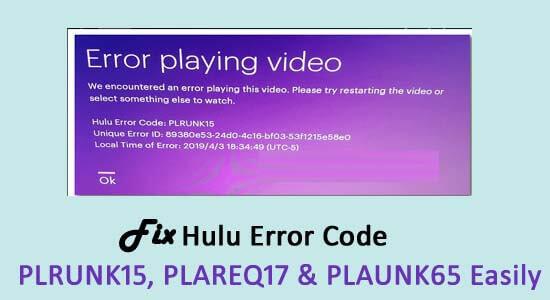
Chybové kódy Hulu Plrunk15 a PLAREQ17 hlási veľa používateľov, keď používajú zariadenie Roku na streamovanie Hulu do televízora.
Ako sa zobrazí chybové hlásenie používateľa na obrazovke:
- Pri prehrávaní tohto videa sa vyskytla chyba. Skúste video reštartovať alebo si na pozeranie vyberte niečo iné.
- Kód chyby Hulu: PLRUNK15
Ak aj vy bojujete s chybou Plrunk15 alebo PLAREQ17 v Hulu a neviete ju opraviť, potom je tento článok určený práve vám.
Tu sa dozviete kompletné informácie o chybovom kóde Hulu PLRUNK15 & PLAREQ17 , ako aj o riešeniach na ich opravu.
Čo sú kódy chýb Hulu PLRUNK15/ PLAREQ17?
Chyba Hulu PLRUNK 15 a PLAREQ17 je chyba prehrávania a objaví sa pri pokuse o streamovanie filmu alebo televíznej relácie . Okrem toho sa môže objaviť aj vtedy, ak už nejaký čas sledujete televíziu alebo keď sa pokúšate vysielať živé televízne vysielanie cez HULU so živou televíziou .
Chyba je trochu frustrujúca, pretože nemôžete nič sledovať ani streamovať. Nižšie sa teda pozrite na možné príčiny chyby zlyhania prehrávania Hulu .
Prečo sa mi zobrazujú chybové kódy Hulu Plrunk15/PLAREQ17?
Chybový kód Hulu Plrunk15 a PLAREQ17 sa vo všeobecnosti vyskytuje na streamovacích zariadeniach Roku , pretože Hulu má problémy so získavaním údajov zo servera Hulu.
V dôsledku problému s internetovým pripojením môžu chybu Hulu spôsobiť aj poškodené údaje vyrovnávacej pamäte a manuálne nastavenie bitovej rýchlosti zariadenia Roku .
Napriek tomu sa Hulu Error Code Plrunk15 a PLAREQ17 vyskytujú pri streamovaní filmov alebo televíznych relácií na požiadanie , streamovaní živého televízneho vysielania alebo pri pokuse o sledovanie zaznamenanej televízie pomocou cloudového DVR.
Teraz postupujte podľa uvedených krokov na riešenie problémov, aby ste opravili chyby zlyhania prehrávania Hulu a okamžite začali streamovať HULU.
Ako opravím chybové kódy Hulu Plrunk15 a PLAREQ17?
Obsah
Prepnúť
#1 – Predbežné riešenia
Skôr ako vyskúšate nižšie uvedené riešenia, odporúčame vám vyskúšať rýchle triky, pretože to môže fungovať pre vás pri riešení chýb zlyhania prehrávania Hulu.
- Znova načítajte film alebo epizódu, ktorú sledujete, pretože to umožní normálne prehrávanie
- Skúste si pozrieť iný film alebo epizódy, pretože v niektorých prípadoch sa problém týka konkrétneho filmu alebo epizódy, ktorú sa pokúšate pozerať.
- Ak sa pokúšate sledovať obsah z Hulu pomocou Live TV DVR, prehrajte iný obsah.
- Skúste streamovať iné služby, ako sú Netflix alebo YouTube, a ak s nimi narazíte aj na nejaký problém, problém je typický pre zariadenie Roku.
Ak žiadne z daných rýchlych vylepšení nefunguje pre vás na vyriešenie problému, začnite postupne postupovať podľa nižšie uvedených riešení.
#2 – Vynútiť zastavenie aplikácie Hulu
Tu sa odporúča vynútiť zastavenie aplikácie Hulu. Toto fungovalo pre mnohých používateľov na opravu chyby.
Uistite sa teda, že ste zariadenie vypli a potom ho znova zapli a potom reštartujte zariadenie. Teraz skontrolujte, či sa chyby prehrávania na Hulu stále zobrazujú.
#3 – Aktualizujte Hulu na najnovšiu verziu
Ak je Hulu zastaraný, môžete naraziť na kód chyby Hulu Plrunk15/PLAREQ17 . Preto sa tu odporúča problém vyriešiť, skúste aktualizovať aplikáciu Hulu na najnovšiu verziu.
Postupujte podľa nasledujúcich krokov:
- Prejdite na domovskú obrazovku Roku > a zamerajte sa na Hulu
- Potom stlačte * na diaľkovom ovládači
- Teraz v hornej časti uvidíte obrazovku možností, ktorá obsahuje verziu vašej aplikácie.
- A prejdite do domovskej ponuky Roku > vyberte Nastavenia > Systém > Aktualizácia systému > Skontrolovať teraz.
- Nakoniec kliknite na OK pre uloženie zmien.
Keď je aplikácia Hulu aktualizovaná, skúste streamovať a skontrolujte, či je chyba opravená alebo nie.
# 4 – Overte svoje internetové pripojenie
Ako už bolo povedané, v mnohých prípadoch pomalé internetové pripojenie spôsobuje aj chybu Hulu. Uistite sa teda, že vaše internetové pripojenie je správne pripojené a funguje správne.
Skontrolujte tiež, či je rýchlosť internetu stabilná a podporuje úspešné streamovanie Hulu.
Nižšie skontrolujte požadovanú rýchlosť internetu:
- Pre streamovaciu knižnicu Hulu 3–16 Mbps
- Pre živé prenosy 3 Mbps
- 4K obsah 25 Mbps
Skontrolujte, či rýchlosť vášho internetu spĺňa požiadavky alebo nie. Môžete kontaktovať svojho poskytovateľa internetových služieb a informovať ho o nestabilnom internetovom pripojení.
#5 – Preinštalujte aplikáciu Hulu
Ak stále nedokážete vyriešiť kód chyby Hulu plrunk15 & plazeq17 , skúste preinštalovať aplikáciu Hulu.
Postupujte podľa nasledujúcich krokov:
- Na diaľkovom ovládači Roku > stlačte tlačidlo Štart.
- A vyberte možnosť Odstrániť kanál .
- Teraz prejdite do obchodu Roku Channel Store .
- Potom nájdite aplikáciu Hulu > kliknite na Pridať kanál .
Potom znova spustite Hulu a skontrolujte, či je chyba Hulu Roku opravená.
#6 – Vymažte vyrovnávaciu pamäť Roku
Mnohým používateľom sa podarilo opraviť chyby Hulu vymazaním vyrovnávacej pamäte Roku. Preto sa tu odporúča postupovať podľa krokov na vymazanie vyrovnávacej pamäte Roku.
- Na zariadení Roku > stlačte tlačidlo Domov
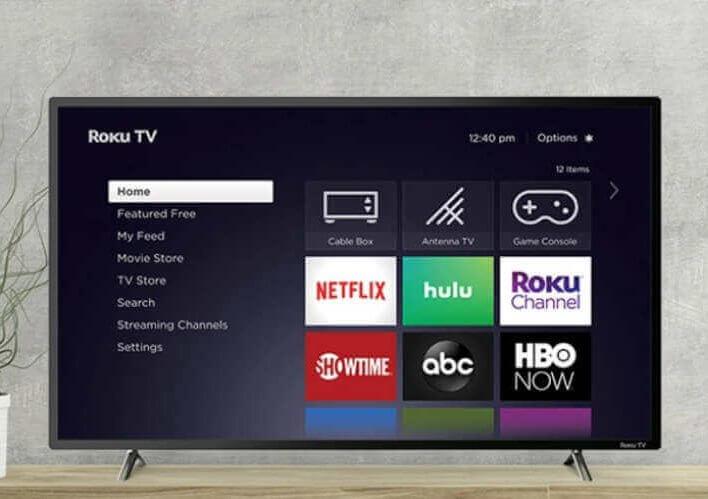
- Návrat na domovskú obrazovku > stlačte tlačidlo Domov 5-krát, jedenkrát hore , dvakrát dozadu a dvakrát dopredu
- Teraz váš Roku vymaže vyrovnávaciu pamäť a reštartuje sa po 30 sekundách.
Potom reštartujte Hulu a skontrolujte, či sú chybové kódy opravené alebo nie. Ale ak nie, prejdite na ďalšie riešenie.
#7 – Upravte prepísanie bitovej rýchlosti Roku
Toto sú pokročilé nastavenia, ktoré sú vo všeobecnosti potrebné na prístup, ale používatelia tu uvádzajú, že úprava im fungovala na opravu kódu chyby Hulu PLRUNK15 a PLAREQ17.
- Teraz, ak chcete upraviť prepísanie bitovej rýchlosti Roku > stlačte tlačidlo Domov > stlačte päťkrát Domov , trikrát previnúť dozadu a potom rýchlo dopredu
- Ďalej z ponuky Prepísať bitovú rýchlosť > vyberte Manuálne > OK > 5 Mbps > stlačte Späť.
#8 - Úplne reštartujte svoje zariadenie Roku
Pomôže vám to obnoviť pripojenie a zlepšiť podmienky streamovania. Ak to chcete urobiť, vypnite zariadenie Roku a odpojte ho od zdroja napájania, potom počkajte niekoľko minút > potom ho znova zapojte a znova zapnite.
Teraz reštartujte aplikáciu Hulu a skontrolujte, či sa nepodarilo prehrať chybový kód Hulu PLRUNK15 a PLAREQ17, sú opravené.
#9 – Opravte chybu PLAUNK65 pomocou dodatočného riešenia
Podľa niektorých používateľov sa na ich Roku, mobile, PlayStation alebo Smart TV objavuje chyba PLAUNK65 . Toto je tiež chyba prehrávania, ale nie taká bežná ako PLRUNK15.
Ak sa však po vykonaní vyššie uvedených riešení stále zobrazuje chyba PLAUNK65 , skúste ďalšie riešenie a chybu opravte.
Skúste vymazať údaje vo vyrovnávacej pamäti na svojich zariadeniach, ako sú Windows, iOS alebo Android , ktoré sa zvyčajne nachádzajú v ponuke Nastavenia > sekcia úložisko/ochrana súkromia.
Používatelia PlayStation
Ak sa vám teraz zobrazuje chyba na PlayStation, vymažte vyrovnávaciu pamäť úplným vypnutím zariadenia > zo zadnej strany zariadenia, odpojte napájací kábel a počkajte niekoľko minút.
Potom pripojte kábel a reštartujte zariadenie. A skontrolujte, či je chyba Hulu PLAUNK65 vyriešená.
Apple TV
Ak sa chyba zobrazí na Apple TV , odinštalujte aplikáciu HULU a znova ju nainštalujte, aby ste vymazali vyrovnávaciu pamäť a údaje .
Xbox One
Používatelia konzoly Xbox One by mali postupovať podľa nižšie uvedených krokov na vymazanie vyrovnávacej pamäte, uložených údajov atď.
- Najprv prejdite do ponuky > vyberte Moje hry a aplikácie > Aplikácie .
- Teraz kliknite na Hulu a zvýraznite ho
- A na ovládači > vyberte ponuku .
- Potom kliknite na Spravovať aplikácie > Vymazať uložené údaje
A odhaduje sa, že teraz je opravený aj kód chyby Hulu PLAUNK65 .
Jednoduchý spôsob, ako optimalizovať výkon počítača/notebooku so systémom Windows
Toto je multifunkčný nástroj, ktorý jednoduchým skenovaním zistí a opraví rôzne chyby počítača, odstráni malvér, zlyhanie hardvéru, zabráni strate súborov a opraví poškodené systémové súbory, aby sa urýchlil výkon počítača so systémom Windows.
Pomocou toho môžete tiež opraviť ďalšie fatálne chyby počítača, ako sú chyby BSOD, chyby DLL, opravy položiek databázy Registry, chyby pri spustení a mnohé ďalšie. Stačí si stiahnuť a nainštalovať nástroj, zvyšok sa vykonáva automaticky.
Záver:
Takže toto je všetko o kóde chyby Hulu PLRUNK15, PLAREQ17 & PLAUNK65. Tu som sa snažil čo najlepšie uviesť zoznam úplných opráv na vyriešenie chýb zlyhania prehrávania Hulu.
Všetky riešenia sú testované a ľahko sa sledujú, takže sa ich riaďte zodpovedajúcim spôsobom, kým nenájdete to, ktoré vám vyhovuje.
Nezabudnite nás tiež sledovať na našich rukovätiach sociálnych médií, aby ste získali ďalšie zaujímavé príručky a užitočné tipy, ako ochrániť váš počítač pred chybami a problémami.
Veľa štastia..!
![[100 % vyriešené] Ako opraviť hlásenie „Chyba pri tlači“ v systéme Windows 10? [100 % vyriešené] Ako opraviť hlásenie „Chyba pri tlači“ v systéme Windows 10?](https://img2.luckytemplates.com/resources1/images2/image-9322-0408150406327.png)
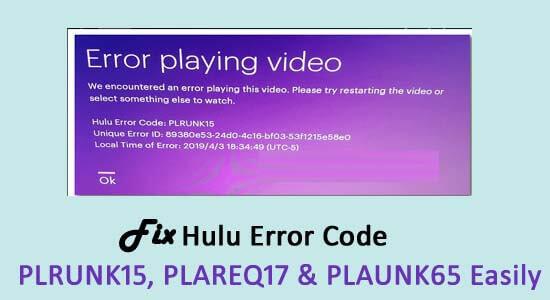
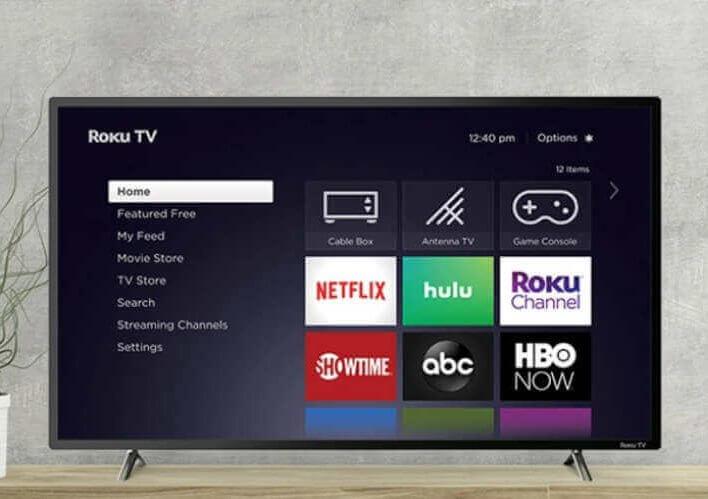




![OPRAVENÉ: Tlačiareň v chybovom stave [HP, Canon, Epson, Zebra & Brother] OPRAVENÉ: Tlačiareň v chybovom stave [HP, Canon, Epson, Zebra & Brother]](https://img2.luckytemplates.com/resources1/images2/image-1874-0408150757336.png)

![Ako opraviť aplikáciu Xbox, ktorá sa neotvorí v systéme Windows 10 [RÝCHLE GUIDE] Ako opraviť aplikáciu Xbox, ktorá sa neotvorí v systéme Windows 10 [RÝCHLE GUIDE]](https://img2.luckytemplates.com/resources1/images2/image-7896-0408150400865.png)

